आप अपनी DVD मूवी या गेम को अपने दोस्तों के साथ बिना भौतिक डिस्क उधार दिए कैसे साझा कर सकते हैं? सामग्री की प्रतिलिपि बनाना एक अच्छा तरीका है। हालाँकि, उन वैध वाणिज्यिक DVD में कॉपीराइट सुरक्षा होती है। आप संरक्षित DVD की प्रतिलिपि कैसे बना सकते हैं? हमेशा कोई न कोई रास्ता होता है। चाहे आप Windows या Mac का उपयोग करते हों, आप इसे पूरा करने के लिए कुछ DVD रिपर पा सकते हैं। आप यह लेख पढ़कर जान सकते हैं कि कैसे मैक पर संरक्षित डीवीडी को MP4 में बदलें या कॉपी करें या विंडोज पर, एक गेम आईएसओ इमेज बनाएं, और फिर इसे अपने दोस्तों के साथ साझा करें।
- भाग 1: संरक्षित डीवीडी की प्रतिलिपि बनाने से पहले की तैयारियाँ
- भाग 2: संरक्षित डीवीडी की प्रतिलिपि बनाने का सबसे अच्छा तरीका
- भाग 3: VLC के साथ संरक्षित DVD की प्रतिलिपि बनाएँ
- भाग 4: संरक्षित डीवीडी की प्रतिलिपि बनाते समय महत्वपूर्ण चेतावनियाँ
- भाग 5: संरक्षित डीवीडी की प्रतिलिपि बनाने के बारे में अक्सर पूछे जाने वाले प्रश्न
भाग 1: संरक्षित डीवीडी की प्रतिलिपि बनाने से पहले की तैयारियाँ1
संरक्षित डीवीडी को परिवर्तित करने से पहले आपको कुछ पूर्व शर्तें जाननी चाहिए।
डीवीडी ड्राइवर (हार्डवेयर)
आपके कंप्यूटर पर आपकी डीवीडी को पढ़ने के लिए एक डीवीडी ड्राइवर की आवश्यकता होती है। आपको बस डिस्क को ड्राइवर में डालना है और ड्राइवर को अपने कंप्यूटर से कनेक्ट करना है। अगर आपका डीवीडी ड्राइवर ठीक से काम करता है तो इस बात का ध्यान रखें; अगर अस्थिर ड्राइवर के कारण आपका कंप्यूटर आपकी डीवीडी को पहचानने में विफल हो जाता है, तो आप सुरक्षित डीवीडी को कॉपी नहीं कर सकते।

डीवीडी रिपर (सॉफ्टवेयर)
आपकी डीवीडी में जोड़ी गई सुरक्षा को तोड़ने के लिए डीवीडी रिपर का उपयोग करना मददगार होगा। इसके अलावा, आप रिपर के फ़ोल्डर में लाइब्रेरी फ़ाइल डाउनलोड कर सकते हैं, और फिर रिपर संरक्षित डीवीडी की प्रतिलिपि बना सकता है।
ऊपर बताए गए 2 तरीकों से आप आसानी से सुरक्षित DVD को रिप कर सकते हैं। ऐसा करने के लिए नीचे दिए गए 2 तरीके देखें।
भाग 2: संरक्षित डीवीडी की प्रतिलिपि बनाने का सबसे अच्छा तरीका
क्या आप चाहते हैं कि एक डीवीडी रिपर वर्तमान सुरक्षा को तोड़ दे और संरक्षित डीवीडी को MP4 या किसी अन्य प्रारूप में परिवर्तित कर दे? AVAide डीवीडी रिपर इसे आसानी से संभाल सकते हैं। आपको किसी भी लाइब्रेरी फ़ाइल को स्थापित करने की आवश्यकता नहीं है; आप ISO निर्माण, वीडियो संपादन, अपस्केलिंग आदि जैसी कई व्यावहारिक सुविधाएँ प्राप्त कर सकते हैं।
- डीवीडी का पता लगाएं और उन्हें कॉपी करने के लिए सीधे सुरक्षा हटा दें।
- संरक्षित डीवीडी को किसी अन्य वीडियो और ऑडियो प्रारूप में परिवर्तित करें।
- संरक्षित डीवीडी की प्रतिलिपि बनाने के बाद बुनियादी वीडियो संपादन सुविधाएं प्रदान करें।
- आपको कॉपी किए गए डीवीडी वीडियो को 4K रिज़ॉल्यूशन तक बढ़ाने की अनुमति देता है।
- ISO छवि या फ़ोल्डर बनाने के लिए संरक्षित DVD डेटा की प्रतिलिपि बनाएँ।
स्टेप 1डाउनलोड AVAide डीवीडी रिपर मुफ़्त में डाउनलोड करें और इसे लॉन्च करें। अपने DVD ड्राइवर में DVD डालें और फिर ड्राइवर को अपने कंप्यूटर से कनेक्ट करें। क्लिक करें डीवीडी लोड करें और फिर डीवीडी डिस्क लोड करें डीवीडी स्रोत चुनने के लिए बटन।
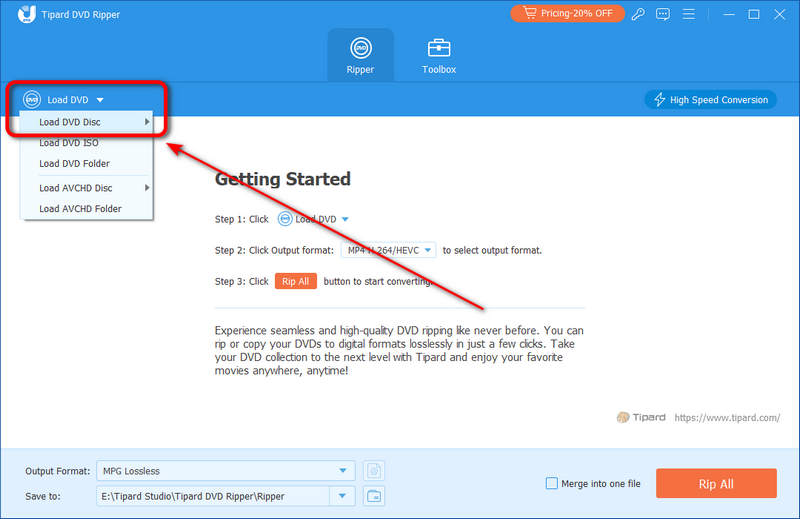
चरण दोलोड करने के बाद सुरक्षित डीवीडी को MP4 या अन्य प्रारूपों में बदलना आसान होगा। इस पैनल में अपने इच्छित वीडियो प्रारूप पर क्लिक करें।
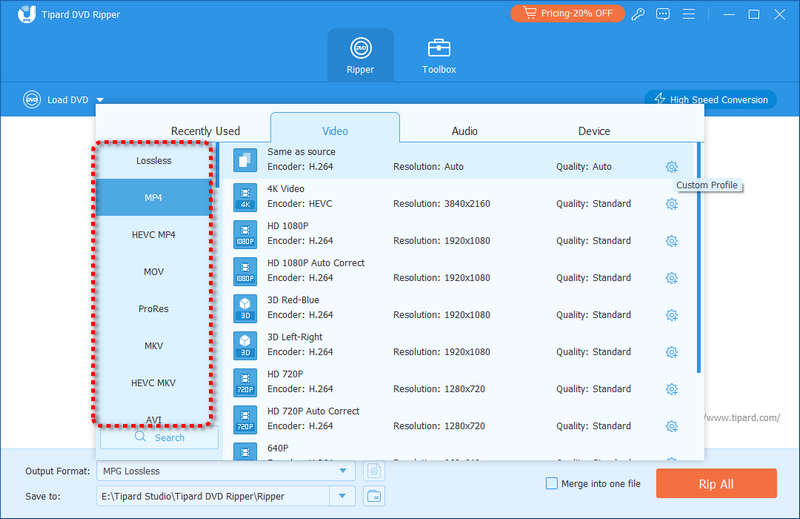
चरण 3आप DVD वीडियो में ऑडियो सेटिंग कैसे समायोजित कर सकते हैं? समायोजन अपने इच्छित वीडियो प्रारूप के दाईं ओर बटन पर क्लिक करें। फिर, आप इस पैनल में चैनल, बिटरेट, एनकोडर आदि को समायोजित कर सकते हैं। नया बनाओ सेटिंग्स को बचाने के लिए बटन।
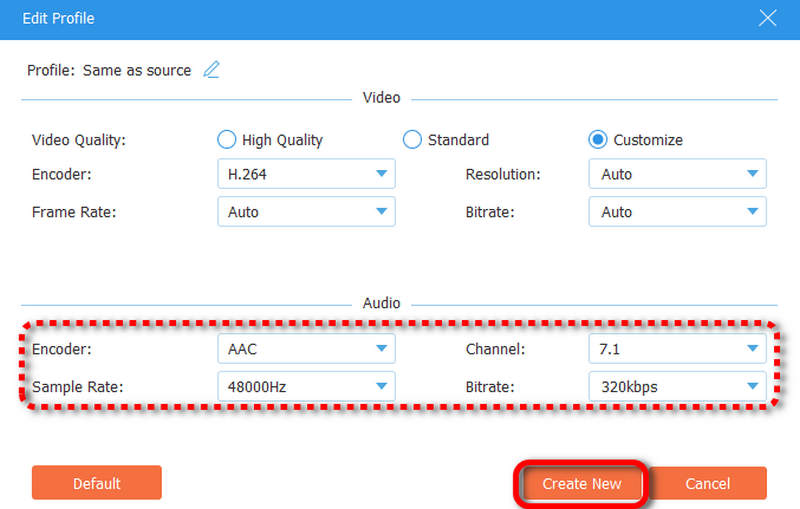
चरण 4उसके बाद, आप गंतव्य फ़ोल्डर चुन सकते हैं और क्लिक कर सकते हैं रिप ऑल संरक्षित डीवीडी को कॉपी करने और सामग्री को अन्य प्रारूपों जैसे MP4, MKV, आदि में परिवर्तित करने के लिए बटन का उपयोग करें।
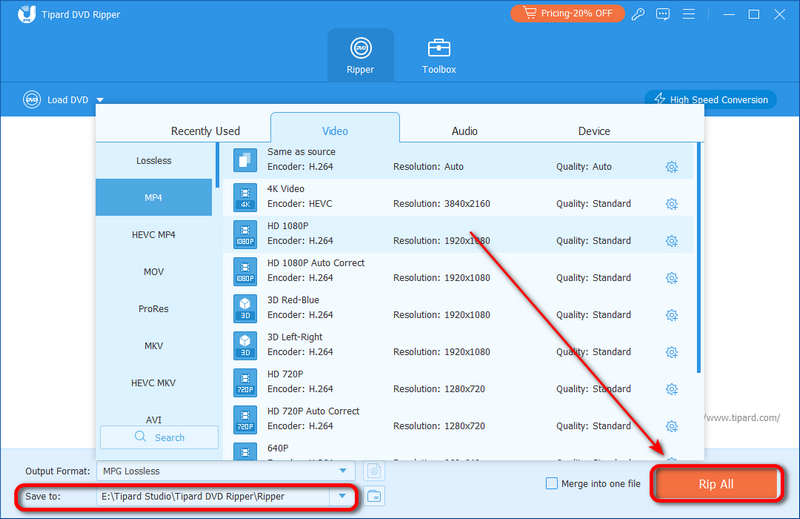
भाग 3: VLC के साथ संरक्षित DVD की प्रतिलिपि बनाएँ
मल्टीमीडिया प्लेयर के रूप में, वीएलसी डीवीडी या अन्य मीडिया फ़ाइलों को भी मल्टीमीडिया फ़ाइलों में परिवर्तित कर सकता है। ब्लू-रे से MP4 या अन्य प्रारूप। हालाँकि, संरक्षित डीवीडी डिस्क, जैसे कि libaacs, libdvdass, आदि को कॉपी करने के लिए लाइब्रेरी फ़ाइल की आवश्यकता होती है। आपको उन्हें ऑनलाइन डाउनलोड करना चाहिए और उन्हें VLC फ़ोल्डर में रखना चाहिए। फिर, आप आसानी से संरक्षित डीवीडी को कॉपी कर सकते हैं।
स्टेप 1वीएलसी खोलें और क्लिक करें मीडिया ऊपरी बाएँ कोने में बटन, फिर कनवर्ट/सहेजें डीवीडी स्रोत चुनने के लिए बटन दबाएं।
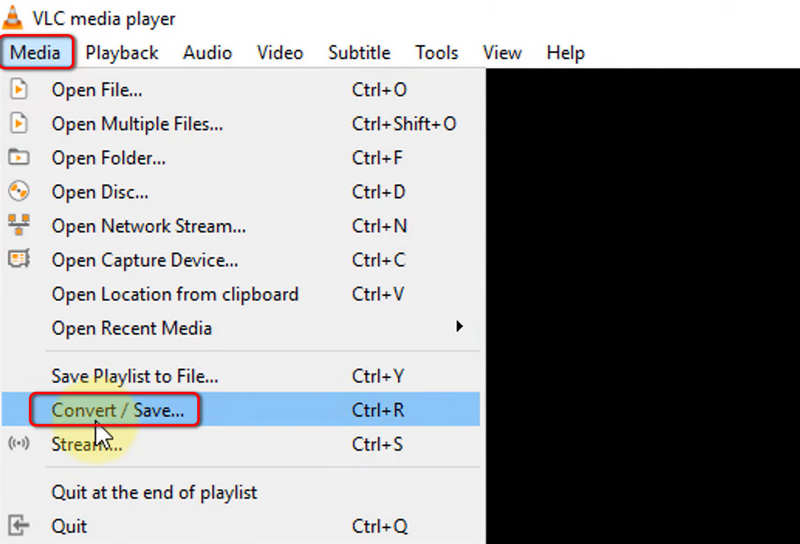
चरण दोडीवीडी स्रोत का चयन करने के लिए डिस्क पैनल का पता लगाएँ। आप शीर्षक अनुभाग में मुख्य मूवी चुन सकते हैं। सबसे लंबी लंबाई वाला वीडियो मुख्य मूवी होना चाहिए। फिर, क्लिक करें कनवर्ट/सहेजें संरक्षित डीवीडी की प्रतिलिपि बनाने के लिए बटन दबाएं।
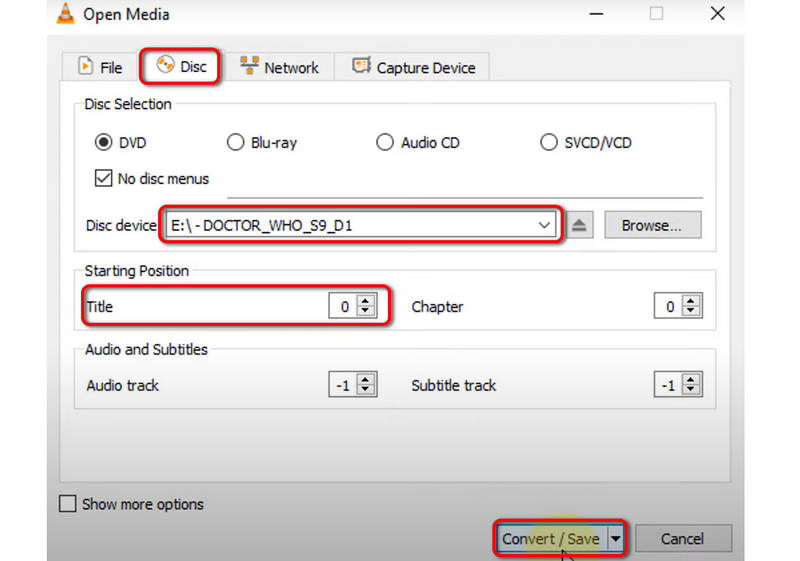
चरण 3फिर, आप क्लिक करके अपने इच्छित वीडियो और ऑडियो कोडेक्स चुन सकते हैं प्रोफ़ाइल ड्रॉपडाउन बटन पर क्लिक करें। ब्राउज़ गंतव्य फ़ोल्डर चुनने के लिए बटन और फिर प्रारंभ संरक्षित डीवीडी को कॉपी करके अन्य प्रारूपों में परिवर्तित करने के लिए बटन का प्रयोग करें।
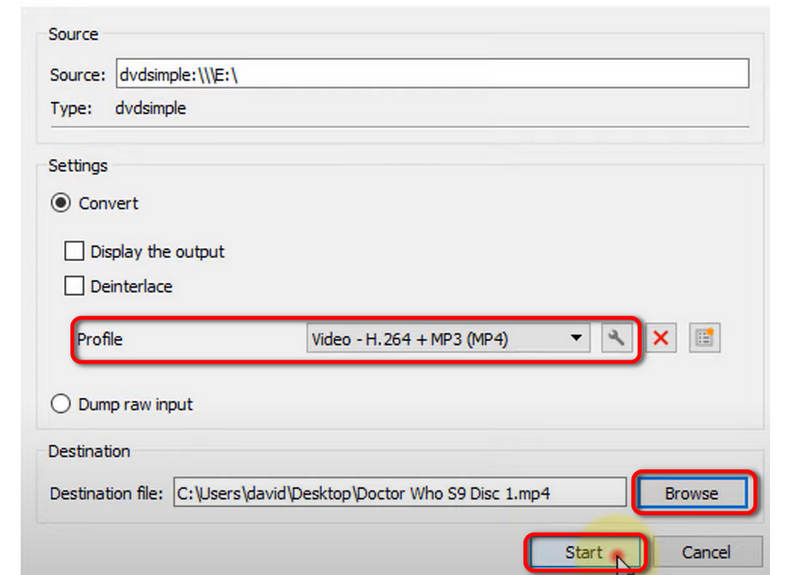
भाग 4: संरक्षित डीवीडी की प्रतिलिपि बनाते समय महत्वपूर्ण चेतावनियाँ
उन सख्त रूप से संरक्षित डीवीडी को आसानी से कॉपी नहीं किया जा सकता है, भले ही आप लाइब्रेरी फ़ाइल डाउनलोड कर लें। साथ ही, आप व्यावसायिक उपयोग के लिए कॉपीराइट सुरक्षा के साथ वैध डीवीडी की प्रतिलिपि नहीं बना सकते हैं, या आपको कानूनी कार्रवाई का सामना करना पड़ सकता है। कोई भी डीवीडी रिपर कॉपीराइट के साथ संरक्षित डीवीडी की प्रतिलिपि बनाने की वकालत नहीं करता है।
बेशक, सुरक्षा के साथ एक घर पर बनाई गई डीवीडी को बिना किसी चिंता के रिप या कॉपी किया जा सकता है, क्योंकि इसका कोई कॉपीराइट नहीं है। एक घर पर बनाई गई डीवीडी भी डीवीडी या डीवीडी बनाने का एक शानदार तरीका है ब्लू-रे कॉपी और इसे अपने दोस्तों के साथ साझा करें.
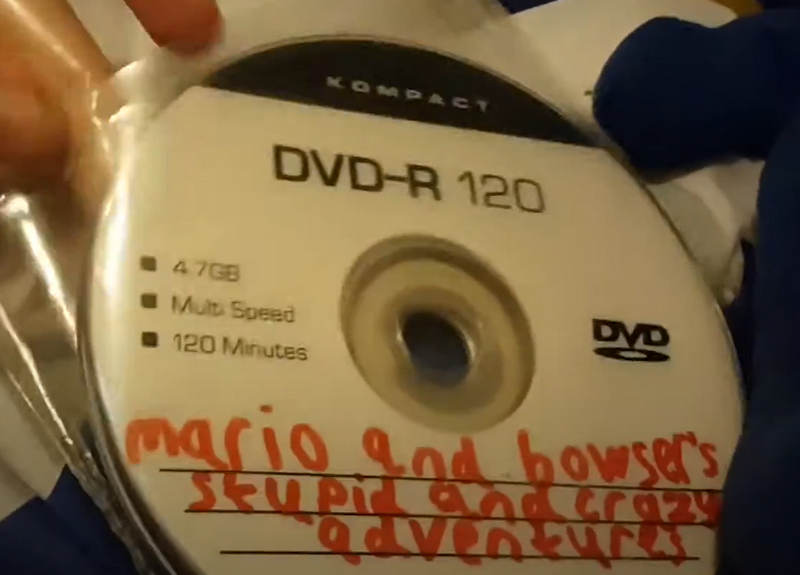
भाग 5: संरक्षित डीवीडी की प्रतिलिपि बनाने के बारे में अक्सर पूछे जाने वाले प्रश्न
क्या मुझे कॉपीराइट के साथ संरक्षित डीवीडी की प्रतिलिपि बनाने की अनुमति देने के लिए कोई समझौता है?
हाँ, ऐसा है। अमेरिका में, निष्पक्ष उपयोग की अवधारणा है, जिसका अर्थ है कि आप शोध, अध्ययन, टिप्पणी आदि के लिए कॉपीराइट वाली किसी चीज़ की प्रतिलिपि बना सकते हैं या उसका उपयोग कर सकते हैं, लेकिन व्यावसायिक उद्देश्यों के लिए नहीं। इसलिए, अगर आप देखने के लिए संरक्षित डीवीडी की प्रतिलिपि बनाते हैं तो यह कानूनी है।
जब मैं संरक्षित डीवीडी की प्रतिलिपि बनाता हूँ तो उसमें इतनी सारी वीडियो फ़ाइलें क्यों होती हैं?
ऐसा इसलिए है क्योंकि डीवीडी पर मूवी या वीडियो कई क्लिप के रूप में सहेजे जाते हैं। उनमें से कुछ की लंबाई बराबर होती है, जबकि कुछ में मुख्य मूवी के साथ कुछ छोटे वीडियो होते हैं। इसलिए, जैसे प्रोग्राम AVAide डीवीडी रिपर उन्हें एक संपूर्ण वीडियो में परिवर्तित करने में आपकी सहायता कर सकता है।
जब मैं किसी वीडियो को डीवीडी से रिप करता हूँ तो उसकी गुणवत्ता क्यों कम हो जाती है?
हो सकता है कि आपने वीडियो को दूसरे फ़ॉर्मेट में बदल दिया हो। वीडियो एडिटर पर वीडियो प्रोसेसिंग के बाद, कोई भी वीडियो कुछ गुणवत्ता खो देगा। इसलिए, बेहतर होगा कि आप DVD रिपर का इस्तेमाल करें, जैसे कि AVAide डीवीडी रिपर, कच्चे वीडियो को निकालने के लिए.
आपने सीख लिया है कि कैसे कॉपी संरक्षित डीवीडी इस लेख से। VLC को इसे पूरा करने के लिए एक एक्सट्रेक्ट लाइब्रेरी फ़ाइल की आवश्यकता होती है, जबकि AVAide डीवीडी रिपर उच्च सफलता दर के साथ सीधे डीवीडी की प्रतिलिपि बना सकते हैं। इसके अलावा, कई वीडियो और ऑडियो संपादन सुविधाएँ आपकी सबसे ज़रूरी माँगों को पूरा कर सकती हैं। हमें उम्मीद है कि आप अपनी सुरक्षित डीवीडी को कॉपी करके उनका बैकअप ले सकते हैं या उन्हें अपने दोस्तों के साथ साझा कर सकते हैं।
डीवीडी डिस्क/फ़ोल्डर/आईएसओ छवि फ़ाइल को विभिन्न स्वरूपों में बदलने और परिवर्तित करने के लिए सर्वोत्तम टूल।



 सुरक्षित डाऊनलोड
सुरक्षित डाऊनलोड


